얼굴 일괄 등록하기
사용자의 얼굴을 일괄 등록할 수 있는 방법을 안내합니다. CSV 파일로 가져오기 기능을 사용하거나 사용자 아이디와 일치하는 파일 이름을 가진 얼굴 사진을 불러와 등록해 여러 명의 사용자 얼굴을 한 번에 등록할 수 있습니다. 또는 여러 명의 사용자에게 이메일로 얼굴 등록 링크를 전송해 모바일 장치에서 직접 얼굴을 등록할 수도 있습니다.
시작하기 전에
얼굴 일괄 등록을 시작하기 전에 사용자의 얼굴 이미지를 준비하세요.
-
얼굴 이미지 파일은 한 폴더에 모두 저장되어 있어야 합니다. 얼굴 이미지 파일의 이름은 사용자 아이디와 동일해야 합니다.
-
지원하는 이미지 파일의 크기는 최대 10MB입니다.
-
지원하는 이미지 파일의 형식은 JPG, JPEG, PNG입니다.
CSV 파일 가져오기로 등록
CSV 가져오기 기능으로 사용자의 얼굴을 일괄 등록할 수 있습니다.
-
런처 페이지에서 사용자를 클릭하세요.
-
사용자 목록에서 얼굴을 등록할 사용자의 체크박스를 클릭하세요. 1명 이상의 사용자를 선택할 수 있습니다.
-
화면 오른쪽 상단의 버튼을 클릭하고 내보내기 → CSV를 선택하세요.
-
CSV 내보내기 창이 나타나면 다운로드 버튼을 클릭하세요.
-
로컬의 원하는 경로에 CSV 파일을 저장하세요.
-
CSV 파일을 열어
face_image_file1,face_image_file2열을 추가하세요. -
추가한 열에 얼굴 이미지의 파일명을 확장자를 포함해 입력하고 저장하세요.
-
화면 오른쪽 상단의 버튼을 클릭하고 가져오기 → CSV를 선택하세요.
-
수정한 CSV 파일을 선택하세요.
-
CSV 가져오기 창이 나타나면 가져오기 시작 행을 설정하고 다음 버튼을 클릭하세요.
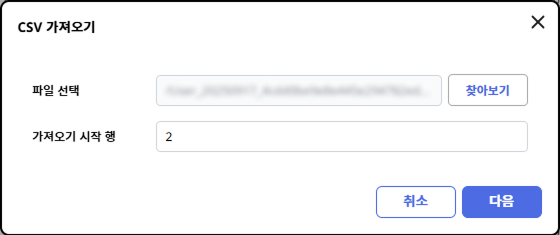
-
BioStar X에 이미 등록된 사용자 데이터를 유지할 지 CSV 파일의 정보로 덮어쓰기할 지 선택하고 적용 버튼을 클릭하세요.
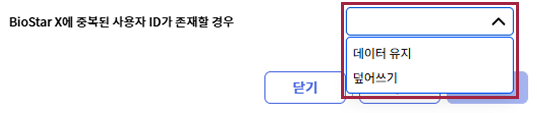
-
얼굴 이미지 경로 항목에서 찾아보기 버튼을 클릭하세요.
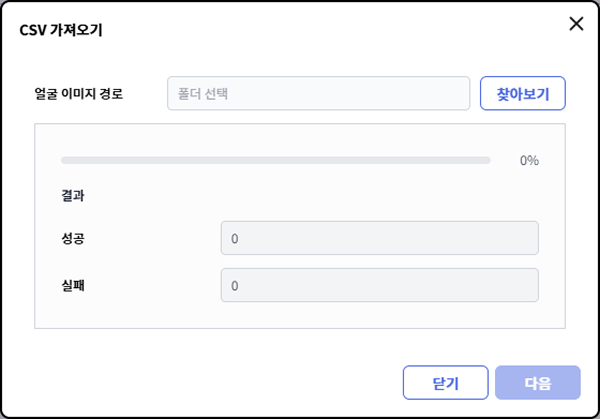
-
얼굴 이미지가 저장된 경로를 선택하고 업로드 버튼을 클릭하세요.
-
CSV 가져오기를 완료하려면 다음 버튼을 클릭하세요.
CSV 파일의 정보를 가져오는 중 오류가 발생했다면 오류가 발생한 CSV 데이터만 다시 확인하여 업로드할 수 있습니다.
가져올 CSV 파일과 얼굴 이미지 파일은 동일한 경로를 사용할 것을 권장합니다.
얼굴 가져오기
사용자 아이디와 일치하는 파일 이름을 가진 얼굴 사진을 불러와 얼굴 인증으로 등록할 수 있습니다. 시작하기 전에 사용자 얼굴 이미지 파일을 준비하세요. 얼굴 이미지 파일의 이름은 사용자 아이디와 동일해야 합니다.
-
런처 페이지에서 사용자를 클릭하세요.
-
화면 오른쪽 상단의 버튼을 클릭하고 가져오기 → 얼굴을 선택하세요.
-
얼굴 가져오기 창이 나타나면 찾아보기 버튼을 클릭하세요.
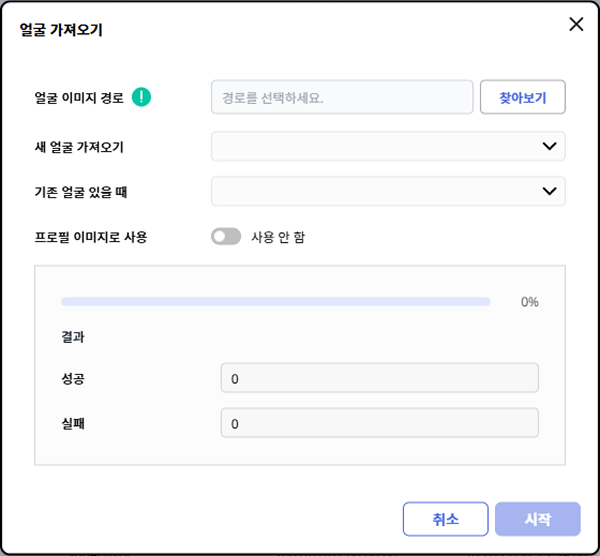
-
얼굴 이미지가 저장된 경로를 선택하세요.
-
새 얼굴 가져오기 옵션에서 얼굴 이미지를 불러올 방식을 선택하세요.
-
파일 이름이 사용자 ID와 일치하는 이미지 불러오기: 얼굴 이미지 파일명과 사용자 아이디가 일치하는 이미지를 가져옵니다.
-
파일 이름이 사용자 ID와 일치하는 이미지 불러오기+ 이미지 파일 이름을 사용자 ID로 사용하여 신규 사용자 추가하기: 등록된 사용자 아이디와 얼굴 이미지 파일명이 일치하면 이미지를 불러오고, 일치하지 않으면 해당 파일 이름을 사용자 아이디로 사용해 신규 사용자를 생성하고 얼굴 인증 수단으로 등록합니다.
-
-
기존 얼굴 있을 때 옵션에서 데이터 유지 또는 덮어쓰기를 선택하세요.
-
데이터 유지: 등록된 사용자의 얼굴 이미지를 유지합니다.
-
덮어쓰기: 등록된 사용자의 얼굴 이미지를 새로 가져오는 얼굴 이미지로 덮어씁니다.
-
-
가져오는 얼굴 이미지를 프로필 이미지로 사용하려면 프로필 이미지로 사용 옵션을 클릭해 활성화하세요.
-
시작 버튼을 클릭하세요.
얼굴 사진 파일을 가져오는 중 오류가 발생하면 오류가 발생한 사진의 목록이 나타납니다. 목록을 확인하고 다시 시도하세요.
얼굴 이미지는 한 명의 사용자 아이디당 1개까지 가져올 수 있습니다.
모바일 장치로 얼굴 등록
사용자에게 이메일로 얼굴 등록 링크를 전송할 수 있습니다. 사용자는 모바일 장치에서 해당 링크로 접속하여 얼굴을 직접 등록할 수 있습니다.
시작하기 전에
-
모바일 얼굴 등록 기능을 사용하기 전에 SMTP 설정을 포함한 이메일 정보 설정을 완료하세요. 자세한 내용은 다음 문서를 참고하세요.
-
모바일 얼굴 등록 기능은 리모트 액세스 기능을 활성화해야 사용할 수 있습니다. 리모트 액세스에 대한 자세한 내용은 다음 문서를 참고하세요.
얼굴 등록 링크 전송
-
런처 페이지에서 사용자를 클릭하세요.
-
사용자 목록에서 얼굴을 등록할 사용자의 체크박스를 클릭하세요. 1명 이상의 사용자를 선택할 수 있습니다.
-
화면 오른쪽 상단의 버튼을 클릭하고 얼굴 등록 모바일 링크 전송를 선택하세요.
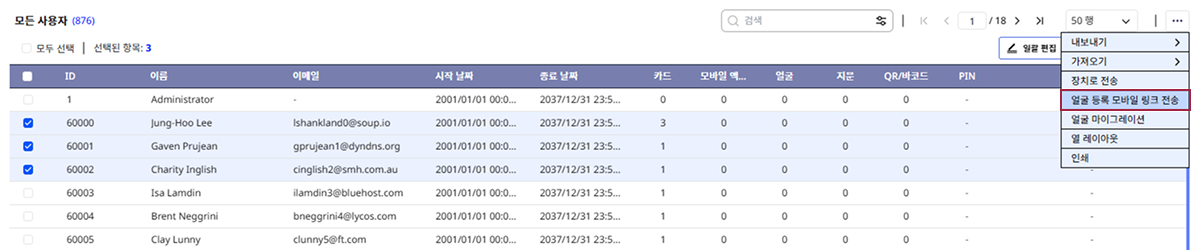
-
메시지 창이 나타나면 확인 버튼을 클릭하세요.
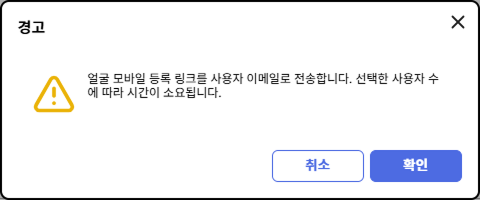
선택한 사용자의 이메일로 얼굴 등록 링크를 전송합니다. 사용자가 업로드 완료하면 사용자 정보에 얼굴 정보가 추가됩니다.
-
감사 추적에서 이메일 전송 성공 여부를 확인할 수 있습니다. 자세한 내용은 다음 문서를 참고하세요.
-
얼굴 등록 모바일 링크를 통해 접속하는 페이지에 표시되는 언어는 모바일 기기에서 사용하는 브라우저의 언어 설정을 따릅니다.
-
사용자가 전송 받은 얼굴 등록 모바일 링크로 접속하면 아래와 같이 얼굴 등록 서비스가 실행됩니다. 화면의 안내에 따라 진행하세요.
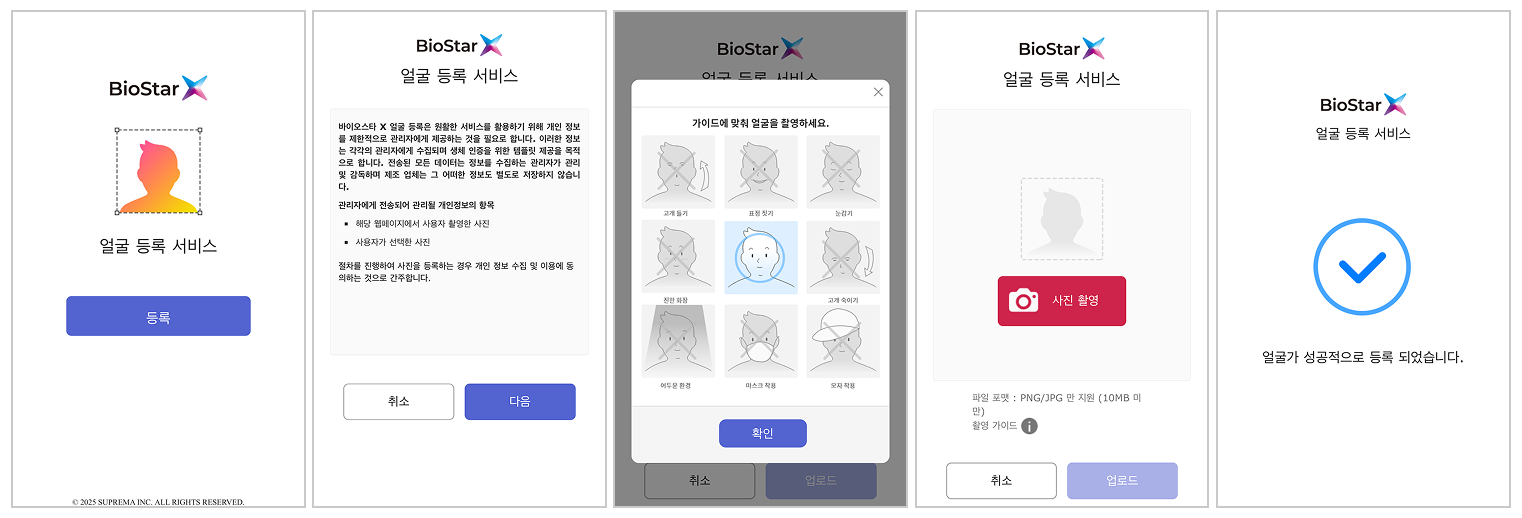
-
지원하는 이미지 파일의 크기는 최대 10MB입니다.
-
지원하는 이미지 파일의 형식은 JPG, JPEG, PNG입니다.
-
전송된 얼굴 등록 모바일 링크는 24시간 뒤 만료됩니다.
-
얼굴 사진을 업로드하여 얼굴 모바일 등록에 성공하면 등록 성공 메시지가 화면에 나타납니다. 등록에 실패한 경우 등록 실패 메시지와 실패 사유가 표시되며, 사용자는 다른 사진을 이용하여 얼굴 등록을 다시 시도할 수 있습니다.